Vyskakovací prezentace může učinit flipbook vizuálně poutavějším a upoutat pozornost čtenáře pomocí dynamických obrázků. Je zvláště efektivní pro předvádění produktů, uměleckých děl nebo fotografií.
Pojďme prozkoumat kroky vytvoření vyskakovací obrázkové prezentace pro vaše flipbooky.
1. V editoru multimédií vyberte cílový prvek
2. Klikněte [Akce]
3. Vyberte časování spouštění [Spustit při kliknutí/přejetí myší/uvolnění]
4. Klikněte [Vyskakovací obrázek]
5. Klikněte [Nahrát obrázek]
6. Vyberte místní obrazy a klepněte [OTEVŘENO] pro vkládání obrázků
7. Klikněte [Uložit] a [Náhled] pro náhled efektu nastavení.
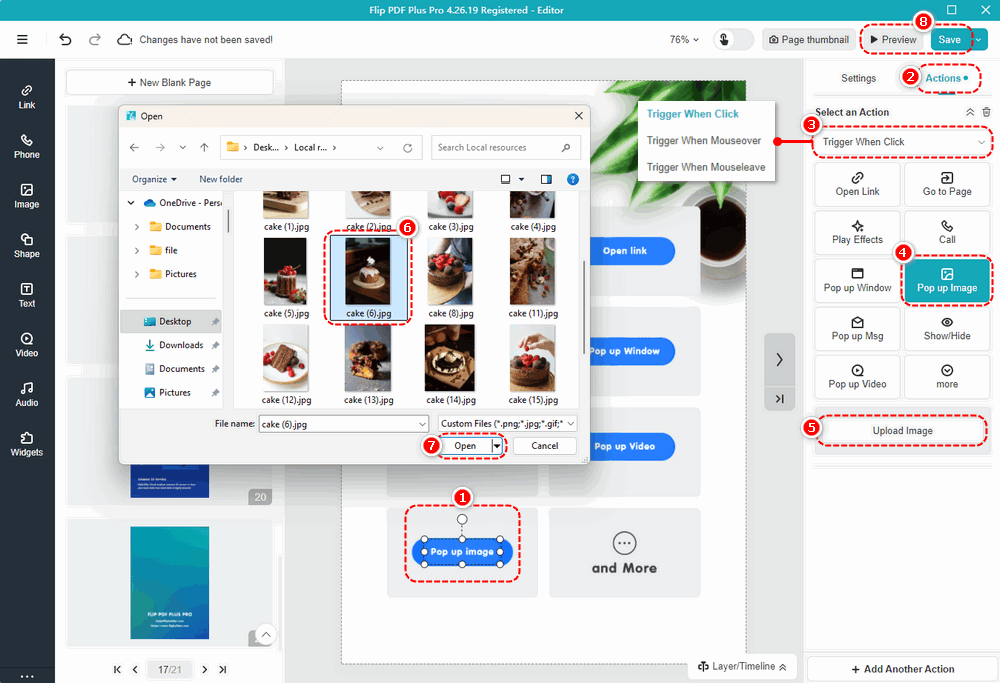
Po nahrání obrázků můžete kliknout na [nahoru/dolů] upravit jeho pořadí nebo kliknout [Vymazat] smazat to. Můžete také kliknout [Upravit] upravit název a popis, aby čtenáři získali podrobnější informace. Vložte související odkaz do pole odkazu, aby stránka automaticky přeskočila na váš web, když čtenáři kliknou na vyskakovací obrázek.
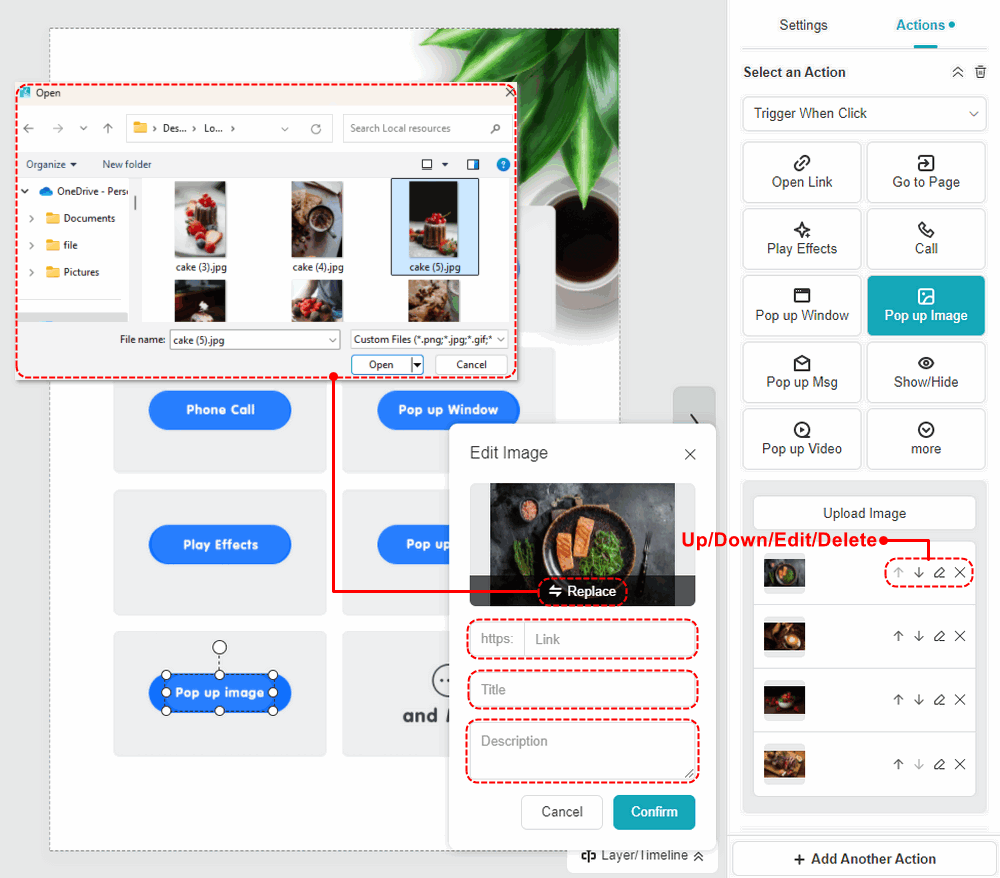
Účinek [Vyskakovací obrázek] je následující:
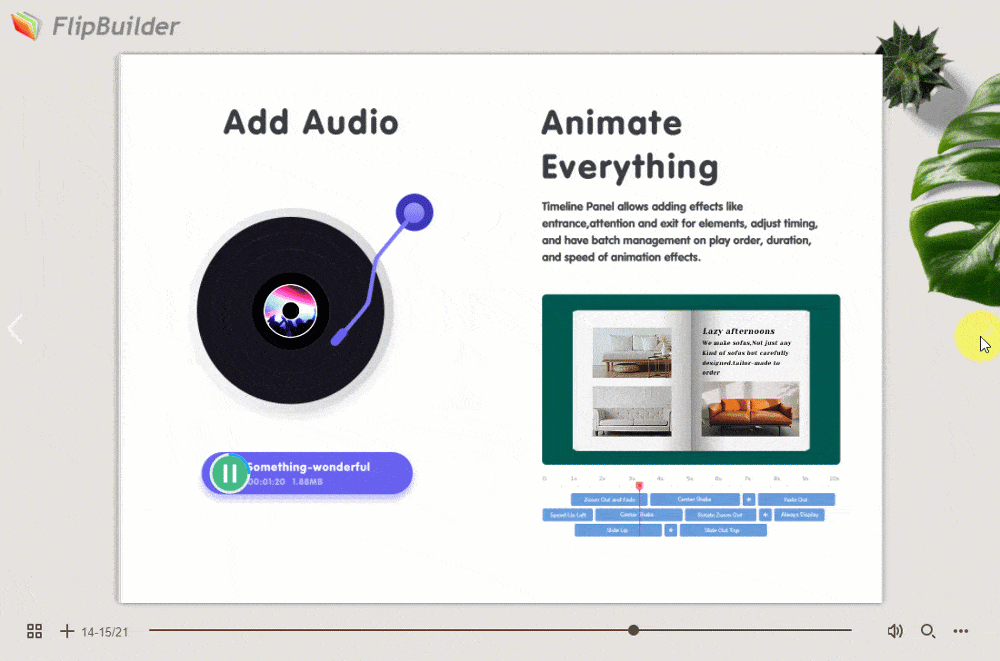
Poznámka: Pouze „Flip PDF Plus Pro“ a „Flip PDF Plus Corporate“ se dodávají s multimediálním editorem.